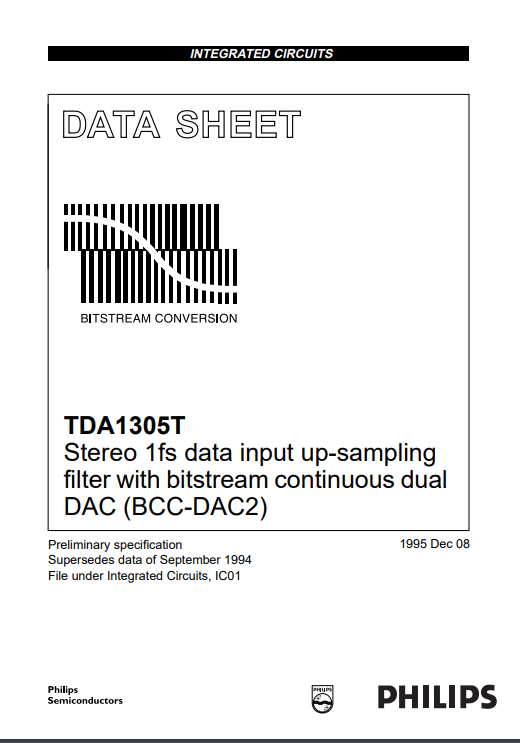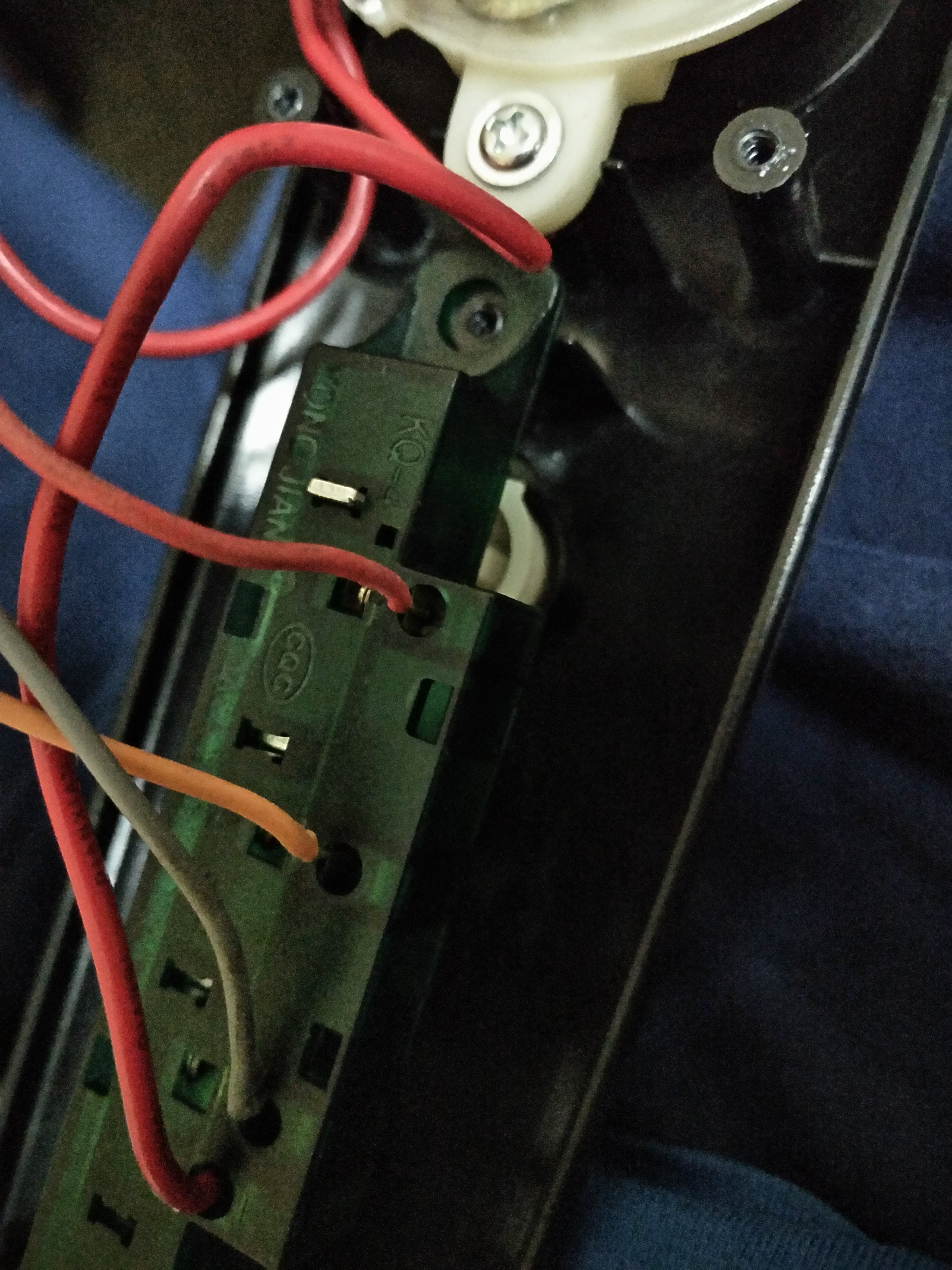在有钱的高端玩家看来,我的装备基本就是一堆精心搭配的破烂。。。。所以晒装备不是为了装逼,我的精神世界也没有贫乏到用物质来代表自己。只是为了让那些看我博客的人能够得到一些生活上的启发。
笔记本
Toshiba Portege R600 机械硬盘换成 120G ssd,整机重量 1.0 kg 以下
Clevo P750ZM + Intel Xeon E3 1231v3 + Gloway DDR3 1600 8g x4 + Gloway 120g SSD
台式机
CPU Intel Xeon E5 v3 2683
内存 Gloway DDR4 2400 16G x 8
硬盘 Gloway 512G + Intel 240G SSD + Seagate ST2000DM006 x2
主板 Gigabyte X99 SLI
散热器 酷冷至尊 暴雪 T400i
显卡 迪兰恒进 Readon RX480 8GB
输入设备
雷柏 V500 茶轴
Cherry G80-3800 茶轴 (二手,拆洗过)
贝戋马户 102
Logitech G29 方向盘
跑鞋
ASICS Cumulus 15
李宁 云三代
背包
Eastpak 620
Eastpak 767
音响
拜亚动力 DT880 600Ω
拜亚动力 DT235
清风 SU0 DAC
拜亚动力A1 (伟良音响山寨版)
丁丁E4 2017版
KRELL KSA 5 (伟良音响山寨版)
相机
Sony RX100M2
镜头
Pentax DA* 16-50mm
Pentax DA 18-250mm
Pentax SMC-A 50mm F1.4
Pentax FA 28-105mm /f4-5.6 PZ
之所以有这么多宾得的镜头是因为以前用的是宾得 K-5,后来觉得乏味了就卖掉换成黑卡,轻便一点,有利于找回摄影的乐趣
三脚架
Sinno 信乐 F-3425Z
轻装时代 Q999S
自组山地车两辆,配置参考 碳纤维车架的山地车